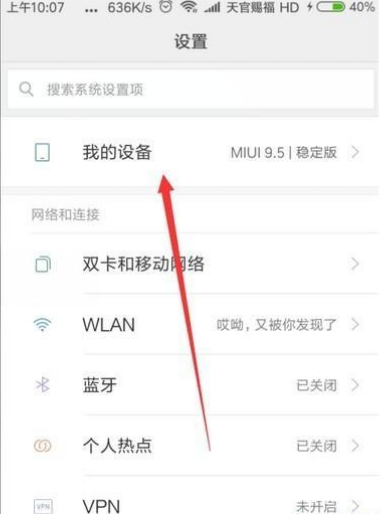
手机向电脑发送文件的方法有很多种,手机助手,QQ微信,软件,USB数据线这些都可以。那么小米手机怎么连接电脑呢?有人说小米助手就可以,但是使用过小米助手的说现在不能连接了。小米手机连接电脑真的这么难吗?我们一起来看看小米手机连接电脑的具体操作吧。
1、在小米手机的桌面上找到设置菜单,然后单击顶部的我的设备。
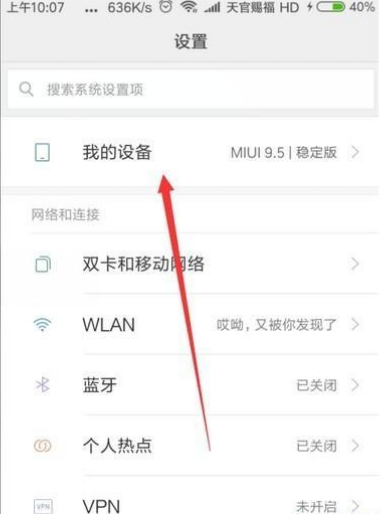
2、输入设备后,单击顶部的我的MIUI版本。
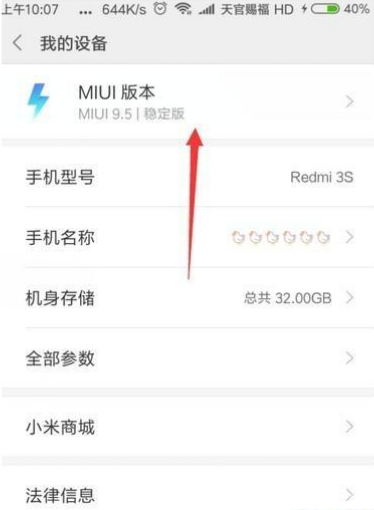
3、然后,连续几次单击MIUI版本的位置,并单击6次后,底部会出现今天的开发人员选项的提示。
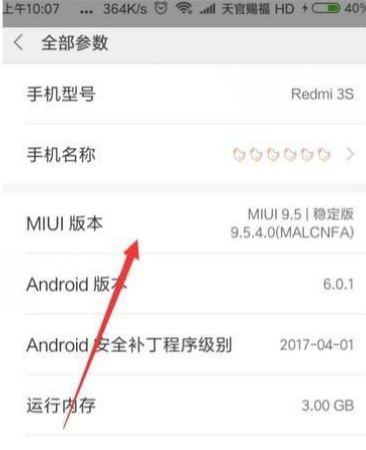
4、之后,我们单击返回设置并找到更多设置选项。

5、您可以看到下面有一个开发人员选项命令菜单,我们可以在这里进行设置。
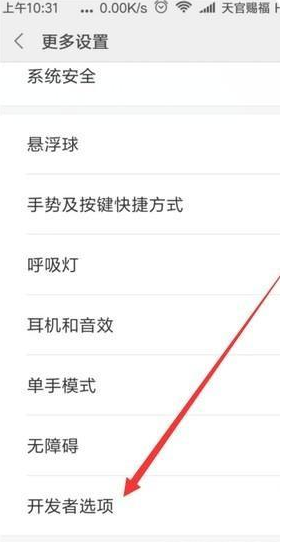
6、在开发人员选项下,打开USB调试功能,然后使用数据线连接到计算机,将弹出菜单并单击以打开它。
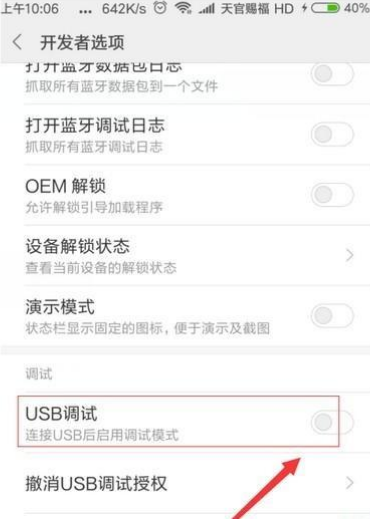
7、打开电源后,可以将手机连接到计算机,以相互传输数据文件。这样小米手机连接电脑就操作完成了。
以上就是小米手机连电脑的详细步骤操作啦,希望能帮助到大家。






 粤公网安备 44130202001059号
粤公网安备 44130202001059号